2022.04.29今さら聞けない|AppleのPodcastの使い方:料金や使用できるデバイスを徹底解説

通勤や通学中、そして家事の合間などにも気軽に楽しめるPodcastの使い方や魅力についてご紹介します。料金システムやiPhone以外のデバイスで利用できるかどうかについても解説するので、ぜひ参考にしてください!
AppleのPodcastってどんなサービス?

PodcastとはAppleがリリースしている音声や動画コンテンツが楽しめるサービスのことです。無料の専用アプリをダウンロードすることで豊富な番組を無料で視聴できます。
PodcastはAppleデバイスのみでしか使えないと思われがちですが、実はAndroidなどiOS以外の端末でも利用可能です。
▽Podcastが利用可能なデバイス
- iPhone
- iPad
- iPod touch
- Mac
- Windows
- Android
ラジオとの違いは、録音された音源を再生するため、一時停止や早送り、巻き戻しができるのが特徴です。
さらにPodcastは、YouTubeなどの動画配信のように視聴する必要がありません。そのため、家事や運動などをしながらはもちろんのこと、通勤時間や仕事の合間などのちょっとした隙間時間でも楽しめるのがとても大きなメリットといえるでしょう。
Poscastの3つのメリット
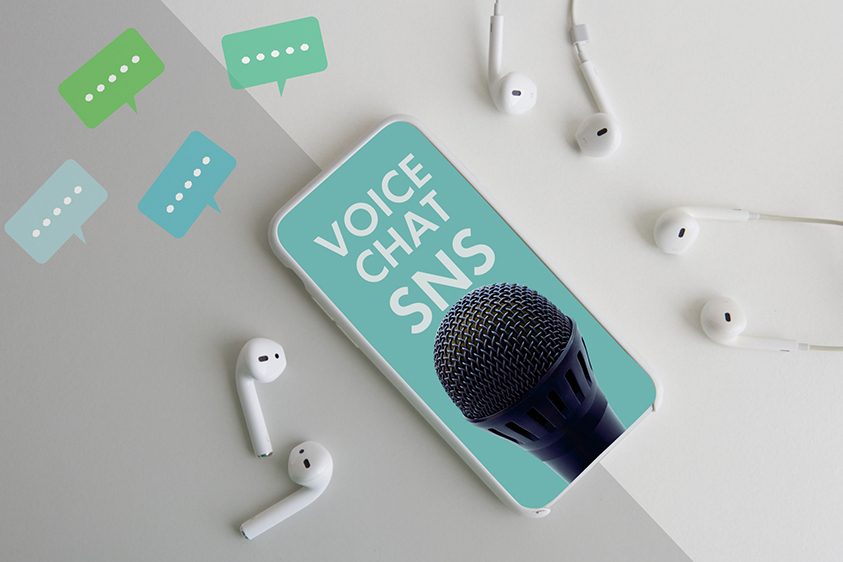
近年注目されている音声メディアですが、ここからはPodcastを利用する3つのメリットについて詳しくご紹介しましょう。
メリットその1|面白いコンテンツが豊富
Podcastは、ラジオ番組のようなトークやニュースを取り扱う番組はもちろんのこと、ビジネスや語学など19のジャンルからお好みの番組を選択できます。
▽Podcastの番組ジャンル
- 教育
- ニュース
- コメディ
- ビジネス
- 社会 / 文化
- アート
- 音楽
- テクノロジー
- 歴史
- 健康 / フィットネス
- レジャー
- 科学
- スポーツ
- 宗教 / スピリチュアル
- テレビ番組 / 映画
- キッズ / ファミリー
- 事件 / 犯罪
- 小説
- 行政
メリットその2|ダウンロードすればオフライン再生も可能
Podcastは、事前に番組をダウンロードすればオフライン再生にも対応しているため、ネット環境がないところでも聞くことができます。
ご自宅などのWi-Fi環境が整っているところでダウンロードをしておけば、スマホのデータ残量を気にすることなく楽しむことができますね。
メリットその3|過去の作品もチェックできる
Podcastは、気になる番組の過去の内容をさかのぼってチェックすることができます。気になる配信者が見つかったら、ぜひその番組の過去の作品も楽しんでみましょう!
Podcastの使い方

ここからはPodcastの使い方について詳しくみていきましょう。
STEP1|Podcastの初期設定
Podcastを使うためには、まず専用のアプリをダウンロードしましょう。
▽Podcastのアプリ
App Storeはこちら
Google Playはこちら
アプリのインストールが完了したら、初期設定をおこなっていきます。今回はiPhoneの設定方法についてご紹介します。
▽iPhone|Podcastの初期設定方法
1. [設定]を開く
2. [Podcast]をタップする
3. [Siriと検索]をONに設定する
4. [通知]のON/OFFを設定する
5. [Appのバックグラウンド更新]のON/OFFを設定する
6. [モバイルデータ通信]をON/OFFを設定する
7. [Podcastを同期]をONにする
8. [Wi-FI接続時のみダウンロード]をONにする
9. [連続再生]のON/OFFを設定する
10. 好みの[更新間隔]を設定する
11. [エピソードをダウンロード]のON/OFFを設定する
12.[再生済みのエピソードを削除]をONにする
13. [スキップボタン]の秒数を設定する
14. [外部コントロール]を設定する
通信制限やデータ容量が気になる場合は、モバイルデータ通信をOFFに設定しておきましょう。オフライン再生が可能なので、事前にダウンロードしたものを聴くスタイルで楽しめばデータ消費を気にせず使えるのでおすすめですよ。
STEP2|Podcast初期起動
Podcastの初期設定が完了したら、さっそくアプリを起動していきましょう。
▽Podcastの初期操作方法
1. Podcastのアプリを起動する
2. Podcastに関する説明が表示されたら[続ける]をタップする
以上でPodcastの初期起動は完了です!
STEP3|番組を見つけて再生する
Podcastのホーム画面は次の4つの機能で構成されています。
▽今すぐ聴く
最近聞いたエピソードや購読した番組の新規エピソードを視聴できる機能
▽ライブラリ
過去にライブラリに追加した番組やダウンロードした番組を管理する機能
▽見つける
ランキングやカテゴリ別に番組をチェックできる機能
▽検索
キーワードや番組名を入力して、検索したい番組やエピソードをチェックできる機能
上記の4つの機能を駆使して、気になる番組やエピソードを探していきましょう。
STEP4|番組をフォローする
気になる番組を見つけたら、フォローしていきましょう。フォローすることで、新しいエピソードが配信された際にすぐにチェックできるので、聞き逃す心配がありません。
フォローの方法は、番組の詳細ページにある[フォロー]ボタンをタップするだけでOKですよ!
STEP5|ダウンロードする
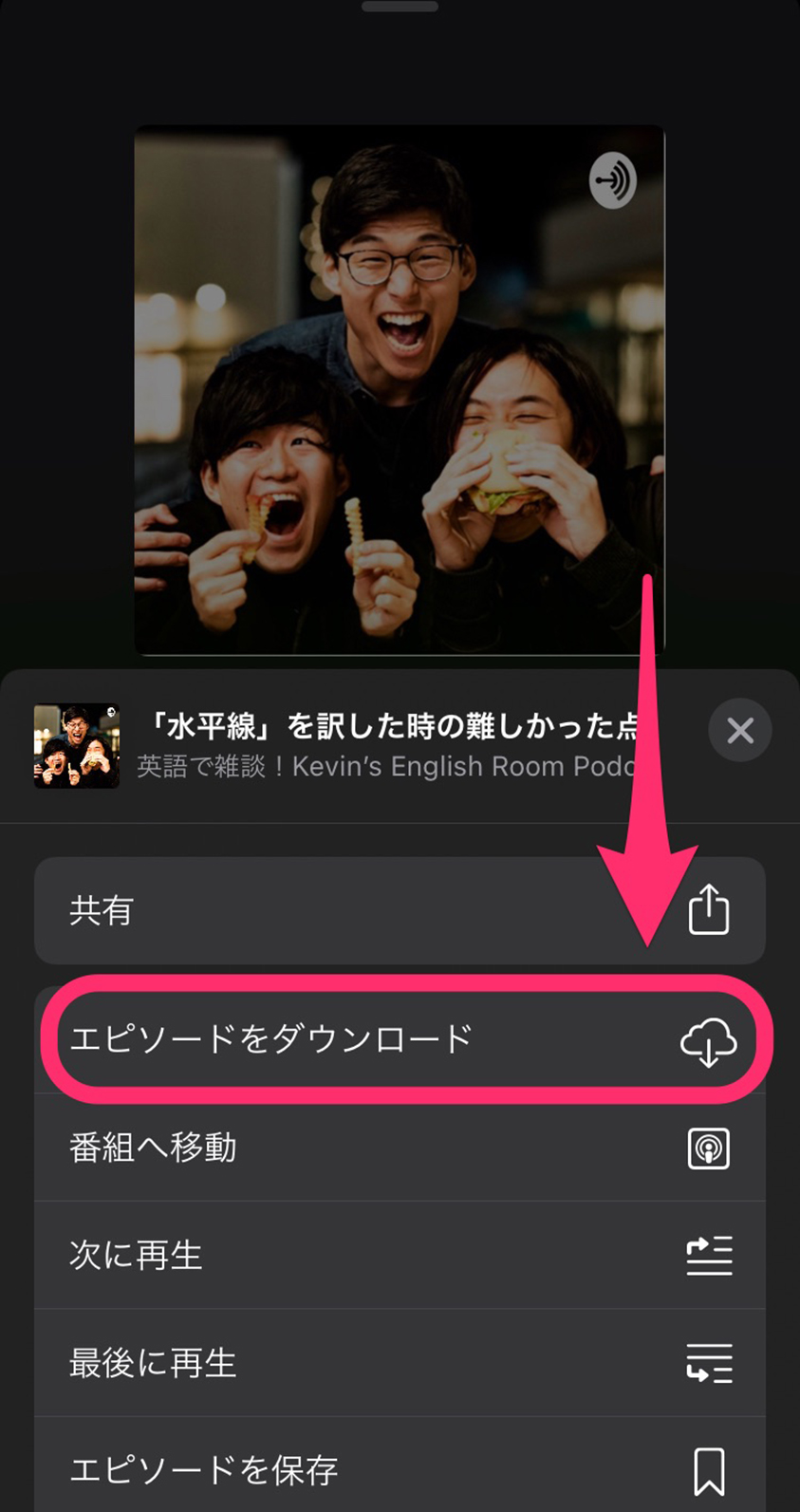
気になるエピソードをダウンロードする方法は次の通りです。
▽Podcastのエピソードをダウンロードする方法
1. 保存した番組のエピソードを選択する
2. 番組の右下に表示されている[…]ボタンをタップする
3. [エピソードをダウンロード]をタップする
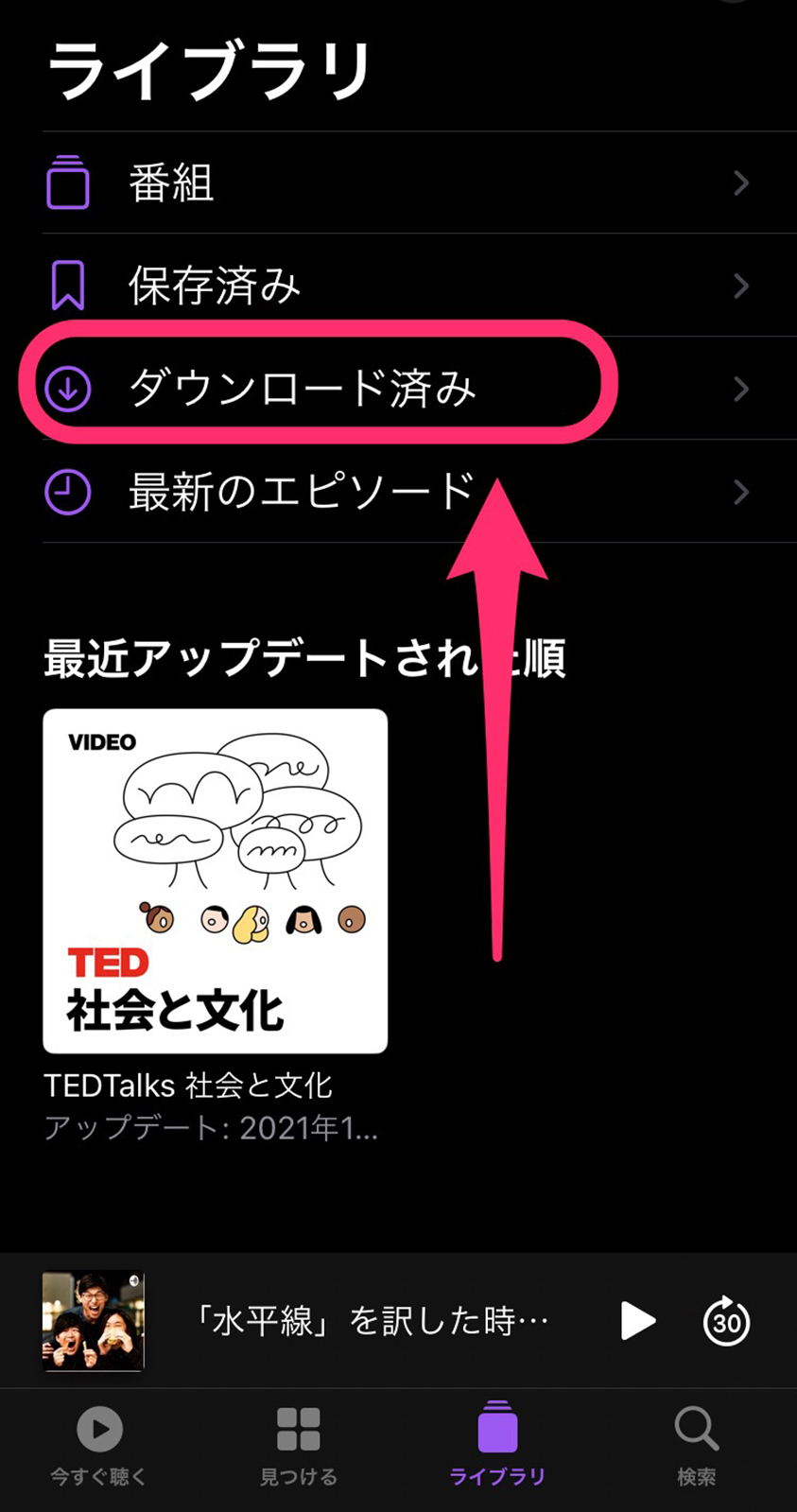
ダウンロードされたエピソードは、Podcastのライブラリに保存されます。ライブラリ内の[ダウンロード済み]をタップしてきちんとダウンロードされているかを確認してみましょう。
Padcastのサブスクリプションサービスとは?

Podcastは基本的に無料で利用できるサービスですが、2021年よりPodcastのサブスクリプションサービスがスタートしました。
有料番組かどうかを判断するためには、番組の詳細ページなどに[サブスクリプションに登録]の表示があるかを確認しましょう。
サブスクリプション番組は、月額最低50円から設定可能で、価格は配信者が独自に決めていくので、番組によって料金が異なるのが特徴です。多くの番組は月額120〜400円の価格帯で配信されています。
Podcastで購入したサブスクリプション番組は家族間で共有することができます。さらに、広告が非表示になる、好きなクリエーターを応援できるなどのメリットもあるため、気になる番組があったらぜひサブスクリプション登録をしていきましょう!
まとめ
世界中で大人気の音声配信サービス・Podcastの特徴や使い方について詳しくご紹介しました。iPhoneユーザーでも意外と使っている人が少ないかと思いますが、さまざまなジャンルの番組を楽しむことができるので、ぜひ活用してみましょう!
▽Podcastのアプリ
App Storeはこちら
Google Playはこちら
テルルではこんな記事も紹介しています
お役立ち情報の他の記事 →






